Vor kurzem durfte ich mich damit beschäftigen, wie man schnell und halbwegs vernünftig eine Art Reporting für Performance-Daten für Icinga 2 umsetzen kann. Um solche Daten entsprechend aufzubereiten bedarf es weiterer Open-Source-Software. Meiner Meinung nach eignet sich Graphite hierzu am besten. Ich möchte heute einen kurzen Einblick in die Möglichkeiten geben.
Graphite ist ein Werkzeug, welches aus drei Komponenten besteht: Carbon-Cache als Datensammler, Whisper als Storage-Backend und Graphite-Web um die Graphen visuell und als API bereitzustellen. Icinga 2 schreibt die Performance-Daten mit dem „graphite“-Feature direkt an den Carbon-Cache-TCP-Socket. Welche Möglichkeiten habe ich als Anwender nun, diese historischen Daten für meine Zwecke in Reporting zu verwenden?
Eigentlich ganz einfach: Graphite liefert eine eigene Render-API. Diese bietet die Möglichkeit, die Daten als Graph, csv , json, pdf und einige weitere Formate zu generieren. Der Anwender kann diese Daten als REST-API Aufruf im Browser oder beispielsweise curl in der Shell abholen. Dabei können verschieden Metriken und Aggregationen auf Graphen angewandt und unterschiedliche Werte gebündelt abgerufen werden.
Wie fange ich an?
Generell wird die URL wie folgt aufgebaut:
target=icinga2..services.*.*.perfdata.*.value
Im gezeigten Beispiel kann man für die „target“-Metriken auch Wildcards verwenden, um etwa mehrere Services gleichzeitig abzufragen. Dies entspricht dem Dateipfad im Whisper-Backend. Man kann allerdings auch Listen oder Arrays angeben, um gezielt bestimmte Werte abzufragen.
Es gibt unterschiedliche Möglichkeiten, die Daten für die entsprechenden Ausgaben weiterzuverarbeiten. Die wohl wichtigsten sind &from für die Zeit und &format für die Formatierung der Daten.
Metrik „Baum“
Um die Werte für die CPU-Load abzufragen, muss der entsprechende Service in Icinga 2 definiert sein und Performance-Daten nach Graphite schreiben. Im Screenshot sieht man im Baum „services“ – „load“, letzterer stellt den Service-Namen dar. Der Sub-Knoten „load“ liefert die Information, dass hier das „load“ CheckCommand verwendet wurde. Tip an dieser Stelle: Lässt sich etwa für Dashboard-Templates als eindeutiger Schlüssel verwenden in Grafana.
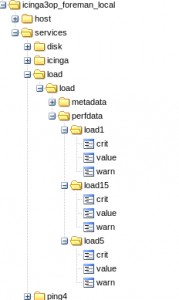
Performance-Daten liefern zum einen „perfdata“, worin einzelne Metriken mit ihrem Namen abgelegt werden, etwa „load1“ und darunter „value“ als Wert und Thresholds, etwa „crit“ und „warn“, sofern definiert. Zusätzlich können auch Metadaten von Icinga 2 geschrieben werden, die man aber explizit in der Konfiguration einschalten muss („metadata“).
Einzelne Metrik abfragen
Im folgenden interessiert uns aber lediglich der Wert der Metrik „load1“ als einzelner Wert. Um eine ordentliche Ausgangsbasis zu erhalten, wählen wir den Zeitraum der letzten 3 Stunden. Tip: Es sind relative und absolute Zeitangaben möglich.
http://192.168.100.101/render?target=icinga2.icinga3op_foreman_local.services.load.load.perfdata.load1.value&height=800&width=600&from=-3hours
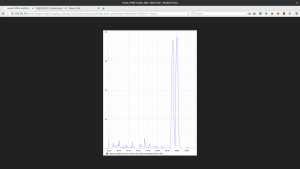
Mehrere Metriken zusammenfassen
Man kann diese Abfrage auch erweitern, indem man mehrere Werte gleichzeitig abfrägt:
http://192.168.100.101/render?target=icinga2.icinga3op_foreman_local.services.load.load.perfdata.{load1,load15,load5}.value&height=800&width=600&from=-3hours
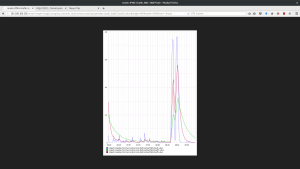
Mehrere Hosts mit der gleichen Metrik abfragen
Eine Abfrage mit verschiedenen Servern für „load15“ als Metrik könnte so aussehen:
http://192.168.100.101/render?target=icinga2.icinga*op_foreman_local.services.load.load.perfdata.load15.value&height=800&width=600&from=-3hours
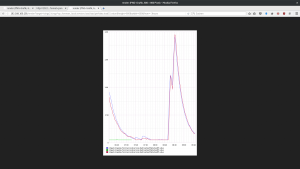
Formatierung
Die Darstellung der Daten setzt immer eine &height und eine &width als Parameter voraus. Es ist auch möglich hier Tortendiagramme mit verschiedenen Funktionen für Mittelwerte und Summen aufzurufen.
Man kann die erhaltenen Daten auch als CSV-Werte formatieren und dann beispielsweise mit curl abspeichern. Alternativ kann man sich diese Werte auch direkt im Browser anzeigen lassen.
[root@icinga1op ~]# curl 'http://192.168.100.101/render/?target=icinga2.icinga3op_foreman_local.services.load.load.perfdata.load5.value&from=-3hours&format=csv' icinga2.icinga3op_foreman_local.services.load.load.perfdata.load5.value,2017-06-16 06:30:00,0.24 icinga2.icinga3op_foreman_local.services.load.load.perfdata.load5.value,2017-06-16 06:31:00,0.21 icinga2.icinga3op_foreman_local.services.load.load.perfdata.load5.value,2017-06-16 06:32:00,0.17 icinga2.icinga3op_foreman_local.services.load.load.perfdata.load5.value,2017-06-16 06:33:00,0.15 icinga2.icinga3op_foreman_local.services.load.load.perfdata.load5.value,2017-06-16 06:34:00,0.16 icinga2.icinga3op_foreman_local.services.load.load.perfdata.load5.value,2017-06-16 06:35:00,0.13 icinga2.icinga3op_foreman_local.services.load.load.perfdata.load5.value,2017-06-16 06:36:00,0.12 ....
Wie bereits erwähnt lassen sich die Daten auch im JSON-Format anzeigen. Dies kann wieder über den Browser oder mittels curl erfolgen.
Das folgende Beispiel rendert alle erhaltenen Datenpunkte als JSON-Format:
[root@icinga1op ~]# curl 'http://192.168.100.101/render/?target=icinga2.icinga3op_foreman_local.services.load.load.perfdata.load5.value&from=-3hours&format=json'
[{"target": "icinga2.icinga3op_foreman_local.services.load.load.perfdata.load5.value", "datapoints": [[0.13, 1497595140], [0.11, 1497595200], [0.15, 1497595260], [0.13, 1497595320], [0.1, 1497595380], [0.08, 1497595440], [0.07, 1497595500], [0.06, 1497595560], [0.06, 1497595620], [0.05, 1497595680], [0.04, 1497595740], [0.07, 1497595800], [0.05, 1497595860], [0.04, 1497595920], [0.05, 1497595980], [0.04, 1497596040], [0.08, 1497596100], [0.06, 1497596160], [0.07, 1497596220], [0.06, 1497596280], [0.06, 1497596340], [0.05, 1497596400], [0.04, 1497596460], [0.04, 1497596520], [0.03, 1497596580], [0.05, 1497596640], [0.04, 1497596700], [0.05, 1497596760], [0.04, 1497596820], [0.09, 1497596880], [0.07, 1497596940], [0.06, 1497597000], [0.06, 1497597060], [0.05, 1497597120], [0.04, 1497597180], [0.04, 1497597240], [0.03, 1497597300], [0.02, 1497597360], [0.02, 1497597420], [0.01, 1497597480], [0.01, 1497597540], [0.01, 1497597600], [0.01, 1497597660], [0.01, 1497597720], [0.01, 1497597780], [0.07, 1497597840], [0.06, 1497597900], [0.07, 1497597960], [0.08, 1497598020], [0.07, 1497598080], [0.06, 1497598140], [0.04, 1497598200], [0.04, 1497598260], [0.03, 1497598320], [0.14, 1497598380], [0.14, 1497598440], [0.13, 1497598500], [0.12, 1497598560], [0.1, 1497598620], [0.09, 1497598680], [0.09, 1497598740], [0.07, 1497598800], [0.06, 1497598860], [0.07, 1497598920], [0.1, 1497598980], [0.1, 1497599040], [0.08, 1497599100], [0.06, 1497599160], [0.05, 1497599220], [0.04, 1497599280], [0.04, 1497599340], [0.03, 1497599400], [0.02, 1497599460], [0.05, 1497599520], [0.04, 1497599580], [0.03, 1497599640], [0.03, 1497599700], [0.04, 1497599760], [0.05, 1497599820], [0.04, 1497599880], [0.04, 1497599940], [0.04, 1497600000], [0.04, 1497600060], [0.03, 1497600120], [0.03, 1497600180], [0.02, 1497600240], [0.01, 1497600300], [0.01, 1497600360], [0.01, 1497600420], [0.04, 1497600480], [0.04, 1497600540], [0.03, 1497600600], [0.03, 1497600660], [0.02, 1497600720], [0.04, 1497600780], [0.04, 1497600840], [0.03, 1497600900], [0.03, 1497600960], [0.02, 1497601020], [0.01, 1497601080], [0.01, 1497601140], [0.01, 1497601200], [0.01, 1497601260], [0.01, 1497601320], [0.01, 1497601380], [0.01, 1497601440], [0.01, 1497601500], [0.01, 1497601560], [0.01, 1497601620], [0.63, 1497601680], [1.29, 1497601740], [1.87, 1497601800], [2.4, 1497601860], [2.74, 1497601920], [2.36, 1497601980], [1.93, 1497602040], [1.58, 1497602100], [1.29, 1497602160], [1.7, 1497602220], [2.26, 1497602280], [2.77, 1497602340], [3.1, 1497602400], [3.37, 1497602460], [3.09, 1497602520], [2.56, 1497602580], [2.09, 1497602640], [1.71, 1497602700], [1.4, 1497602760], [1.16, 1497602820], [0.95, 1497602880], [0.78, 1497602940], [0.63, 1497603000], [0.52, 1497603060], [0.42, 1497603120], [0.35, 1497603180], [0.28, 1497603240], [0.23, 1497603300], [0.19, 1497603360], [0.16, 1497603420], [0.13, 1497603480], [0.12, 1497603540], [0.1, 1497603600], [0.08, 1497603660], [0.07, 1497603720], [0.05, 1497603780], [0.07, 1497603840], [0.06, 1497603900], [0.05, 1497603960], [0.04, 1497604020], [0.03, 1497604080], [0.03, 1497604140], [0.02, 1497604200], [0.02, 1497604260], [0.01, 1497604320], [0.01, 1497604380], [0.01, 1497604440], [0.01, 1497604500], [0.01, 1497604560], [0.01, 1497604620], [0.01, 1497604680], [0.01, 1497604740], [0.01, 1497604800], [0.01, 1497604860], [0.04, 1497604920], [0.05, 1497604980], [0.06, 1497605040], [0.08, 1497605100], [0.06, 1497605160], [0.07, 1497605220], [0.06, 1497605280], [0.04, 1497605340], [0.05, 1497605400], [0.04, 1497605460], [0.03, 1497605520], [0.03, 1497605580], [0.02, 1497605640], [0.02, 1497605700], [0.01, 1497605760], [0.01, 149760
Um die Daten leserlich in der Konsole aufzubereiten, empfiehlt es sich „python -m json.tool“ als Formatierungshilfe zu verwenden.
curl 'http://192.168.100.101/render/?target=icinga2.icinga3op_foreman_local.services.load.load.perfdata.load5.value&from=-3hours&format=json' | python -m json.tool
Um die JSON-Daten in der Console zu visualisieren kann man Zach Holman’s Spark verwenden:
[root@graphite ~]# curl 'http://192.168.100.101/render/?target=icinga2.icinga3op_foreman_local.services.load.load.perfdata.load5.value&from=-3hours&format=json' | python -mjson.tool | grep ',' | grep -v '\]' | spark % Total % Received % Xferd Average Speed Time Time Time Current Dload Upload Total Spent Left Speed 100 3695 0 3695 0 0 230k 0 --:--:-- --:--:-- --:--:-- 240k ▁▁▁▁▁▁▁▁▁▁▁▁▁▁▁▁▁▁▁▁▁▁▁▁▁▁▁▁▁▁▁▁▁▁▁▁▁▁▁▁▁▁▁▁▁▁▁▁▁▁▁▁▁▁▁▁▁▁▁▁▁▁▁▁▁▁▁▁▁▁▁▁▁▁▁▁▁▁▁▁▁▁▁▁▁▁▁▁▁▁▁▁▁▁▁▁▁▁▁▁▁▁▁▁▁▃▃▅▅▅▃▃▃▃▅▅███▅▅▃▃▃▁▁▁▁▁▁▁▁▁▁▁▁▁▁▁▁▁▁▁▁▁▁▁▁▁▁▁▁▁▁▁▁▁▁▁▁▁▁▁▁▁▁▁▁▁▁▁▁▁▁▁▁▁▁▁▁
Conclusio
Das war nur ein kleiner und rudimentärer Überblick was über die Render-API möglich ist. Jedoch bietet sie genügend Anregung um mehr mit Graphite, Icinga 2 und Metriken zu machen. Die Render-APi bietet zudem die Möglichkeit, programmatisch in Scripts darauf zuzugreifen. Mir hat es zumindest Lust auf mehr gemacht und ich denke, dass ich noch weitere Blogposts zu diesem Thema schreiben werde 🙂
Falls ihr nicht warten könnt, hier nochmal der Link zur Doku. Oder ihr schaut einfach mal bei uns in der Graphite-Schulung vorbei und lernt die Render-API am praktischen Beispiel kennen.


 en Setups bewährt hat, ist ein Carbon Relay. Eigentlich dafür gedacht, Daten auf mehrere Carbon Cache Instanzen aufzuteilen, bietet ein solches Relay auch die Möglichkeit, eine weitere Pufferinstanz einzuführen und so noch besser Lastspitzen abzufangen. Sollte das Relay nicht als Pufferinstanz ausreichen, ist damit schon die Grundlage gelegt, Graphite in der Breite zu skalieren.
en Setups bewährt hat, ist ein Carbon Relay. Eigentlich dafür gedacht, Daten auf mehrere Carbon Cache Instanzen aufzuteilen, bietet ein solches Relay auch die Möglichkeit, eine weitere Pufferinstanz einzuführen und so noch besser Lastspitzen abzufangen. Sollte das Relay nicht als Pufferinstanz ausreichen, ist damit schon die Grundlage gelegt, Graphite in der Breite zu skalieren.
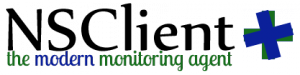 Besonders hervorzuheben sind im 0.5er Release der Webserver, der ssl gesichert und REST-apifiziert Kommandos entgegen nimmt und Informationen zurückliefert, Auch ist es in der aktuellen Version möglich Performancedaten direkt an graphite zu schreiben, was besonders in Großen Umgebungen zu einer starken Entlastung des monitoring servers (egal ob icinga 1 oder 2) führen kann. Um den überwachten Server besser zu schützen beendet NSClient jetzt alle von ihm angestoßenen Skripte wenn es selbst beendet wird, damit keine Langläufer mehr verloren gehen.
Besonders hervorzuheben sind im 0.5er Release der Webserver, der ssl gesichert und REST-apifiziert Kommandos entgegen nimmt und Informationen zurückliefert, Auch ist es in der aktuellen Version möglich Performancedaten direkt an graphite zu schreiben, was besonders in Großen Umgebungen zu einer starken Entlastung des monitoring servers (egal ob icinga 1 oder 2) führen kann. Um den überwachten Server besser zu schützen beendet NSClient jetzt alle von ihm angestoßenen Skripte wenn es selbst beendet wird, damit keine Langläufer mehr verloren gehen.


















